Τι είναι η Αύξηση της ακρίβειας του δείκτη στα Windows;

Η ρύθμιση "Enhance Precision Pointer" στα Windows μπορεί στην πραγματικότητα να σας κάνει λιγότερο ακριβείς με το ποντίκι σας σε πολλές περιπτώσεις. Αυτό το κακώς κατανοητό χαρακτηριστικό είναι ενεργοποιημένο από προεπιλογή στα Windows και είναι μια μορφή επιτάχυνσης του ποντικιού.
Τι βελτιώνει την ακρίβεια του δείκτη?
Κανονικά, το μόνο πράγμα που ελέγχει την απόσταση που ο δρομέας του ποντικιού σας κινείται στην οθόνη είναι πόσο μακριά κινείστε φυσικά το ποντίκι σας. Η σχέση μεταξύ των δύο ελέγχεται από τη ρύθμιση "στιγμές ανά ίντσα" (DPI). Ένα υψηλότερο DPI σημαίνει ότι ο κέρσορας κινείται πιο μακριά όταν μετακινείτε το ποντίκι στην ίδια απόσταση.
Ενισχύστε τον δείκτη Η ακρίβεια είναι βασικά ένας τύπος επιτάχυνσης του ποντικιού. Με αυτήν τη ρύθμιση ενεργοποιημένη, τα Windows παρακολουθούν πόσο γρήγορα μετακινείτε το ποντίκι σας και ρυθμίζετε ουσιαστικά το DPI σας. Όταν μετακινείτε το ποντίκι πιο γρήγορα, το DPI αυξάνεται και ο κέρσορας μετακινείται σε μεγαλύτερη απόσταση. Όταν το μετακινείτε πιο αργά, το DPI μειώνεται και ο κέρσορας κινείται σε μικρότερη απόσταση.
Με άλλα λόγια, το Enhance Pointer Precision κάνει την ταχύτητα που μετακινείτε το θέμα του ποντικιού σας. Χωρίς την ενεργοποίηση αυτής της δυνατότητας, θα μπορούσατε να μετακινήσετε το ποντίκι σας μια ίντσα και ο κέρσορας θα κινείται πάντα στην ίδια απόσταση στην οθόνη, όσο κι αν μετακινήσατε το ποντίκι. Με την Ενίσχυση της ακρίβειας δείκτη ενεργοποίησης, ο δρομέας σας θα ταξίδευε σε μικρότερη απόσταση εάν μετακινήσατε το ποντίκι πιο αργά και σε μεγαλύτερη απόσταση εάν μετακινήσατε το ποντίκι πιο γρήγορα - ακόμα και όταν μετακινήσατε το ποντίκι στην ίδια ακριβώς απόσταση.
Γιατί η Ενίσχυση της ακρίβειας δείκτη ενεργοποιείται από προεπιλογή
Αυτή η λειτουργία είναι ενεργοποιημένη από προεπιλογή στα Windows, επειδή είναι χρήσιμη σε πολλές περιπτώσεις.
Για παράδειγμα, ας πούμε ότι χρησιμοποιείτε υπολογιστή σε ένα γραφείο και έχετε ένα φτηνό ποντίκι $ 5. Το ποντίκι δεν έχει πολύ καλό αισθητήρα και περιορίζεται σε αρκετά χαμηλή ρύθμιση DPI. Χωρίς την ενίσχυση της ακρίβειας του δείκτη, ίσως χρειαστεί να μετακινήσετε το ποντίκι σε μεγαλύτερη απόσταση για να το μετακινήσετε από τη μία πλευρά της οθόνης στην άλλη. Με τη λειτουργία Enhance Pointer Precision, μπορείτε να μετακινήσετε το ποντίκι πιο γρήγορα για να το μετακινήσετε από τη μία πλευρά της οθόνης σε άλλη χωρίς να το μετακινήσετε σε μεγαλύτερη απόσταση. Μπορείτε επίσης να μετακινήσετε το ποντίκι πιο αργά από το κανονικό για να αποκτήσετε μεγαλύτερη ακρίβεια όταν μετακινείτε με ακρίβεια τις μικρές αποστάσεις του ποντικιού.
Αυτό μπορεί να είναι ιδιαίτερα χρήσιμο σε φορητά touchpads, επιτρέποντάς σας να μετακινήσετε το δάχτυλό σας πιο γρήγορα στην επιφάνεια αφής για να μετακινήσετε το δρομέα του ποντικιού σε μεγαλύτερη απόσταση χωρίς να σύρετε το δάχτυλό σας προς την άλλη πλευρά του touchpad.
Ενισχύει τον δείκτη ακριβείας καλό, ή είναι κακό?
Το αν η ρύθμιση αυτή είναι πραγματικά χρήσιμη εξαρτάται από το υλικό του ποντικιού σας και από αυτό που κάνετε.
Ένα πρόβλημα είναι ότι η επιτάχυνση που παράγεται από την Enhance Pointer Precision δεν είναι μια τέλεια γραμμική αύξηση, οπότε είναι δύσκολο να προβλεφθεί. Μετακινήστε το ποντίκι σας λίγο πιο γρήγορα ή λίγο πιο αργό και μπορεί να υπάρξει μεγάλη αύξηση ή μείωση στην απόσταση που κινείται ο δείκτης σας.
Με την απενεργοποίηση του Pointer Precision, αυξάνετε τη μυϊκή μνήμη καλύτερα επειδή μάθετε ακριβώς πόσο μακριά πρέπει να μετακινήσετε το ποντίκι για να το τοποθετήσετε σε ένα συγκεκριμένο σημείο της οθόνης σας. Η απόσταση είναι πολύ σημαντική. Με την ενεργοποίηση της επιτάχυνσης, δεν είναι μόνο η απόσταση - εξαρτάται επίσης από το πόσο γρήγορα μετακινείτε το ποντίκι σας και είναι δύσκολο να προβλέψετε ποιες μικρές διαφορές στην ταχύτητα μπορούν να κάνουν. Αυτό είναι κακό για τη δημιουργία μυϊκής μνήμης.
Συγκεκριμένα, οι παίκτες με αξιοπρεπή ποντίκια έχουν την τάση να μην τους αρέσει η ενίσχυση της ακρίβειας δείκτη (και η επιτάχυνση του ποντικιού γενικά) για αυτόν τον λόγο. Προκαλεί προβλήματα και μπορεί να σας επιβραδύνει όταν προσπαθείτε να κάνετε γρήγορες και ακριβείς κινήσεις στα παιχνίδια για πολλούς παίκτες. Ειδικά, λαμβάνοντας υπόψη πολλά ποντίκια τυχερών παιχνιδιών, μπορείτε να ρυθμίσετε το DPI με περισσότερη ακρίβεια χρησιμοποιώντας κουμπιά στο ποντίκι - έτσι μπορείτε να χρησιμοποιήσετε χαμηλό DPI όταν στοχεύετε και υψηλό DPI όταν τρέχετε. (Μερικοί παίκτες μπορεί να συμπαθούν ότι αυτό το Enhance Pointer Precision χειρίζεται αυτόματα αυτόματα, αν και.)
Οι εργαζόμενοι στο γραφείο - ειδικά εάν έχουν φτηνά ποντίκια χωρίς κουμπιά DPI - μπορεί να είναι απολύτως καλά με Enhance Pointer Precision και χρησιμοποιούνται για την επιτάχυνση που συμβαίνει. Ακόμα κι αν είναι εκτός για μερικά χιλιοστά του δευτερολέπτου, δεν είναι πρόβλημα. Από την άλλη πλευρά, μερικά χιλιοστά του δευτερολέπτου σε ένα online παιχνίδι μπορεί να σημαίνει τη διαφορά μεταξύ νίκης και απώλειας.
Πώς να απενεργοποιήσετε ή να ενεργοποιήσετε την ενίσχυση της ακρίβειας του δείκτη
Για να ελέγξετε αυτή τη ρύθμιση, κατευθυνθείτε στον Πίνακα Ελέγχου> Υλικό και Ήχος> Ποντίκι. Στα Windows 10, μπορείτε επίσης να μεταβείτε στις Ρυθμίσεις> Συσκευές> Ποντίκι> Πρόσθετες επιλογές ποντικιού. Κάντε κλικ στην καρτέλα "Επιλογές δείκτη", ενεργοποιήστε ή απενεργοποιήστε την επιλογή "Ενίσχυση της ακρίβειας του δείκτη" και κάντε κλικ στο "OK" για να αποθηκεύσετε τις αλλαγές σας.
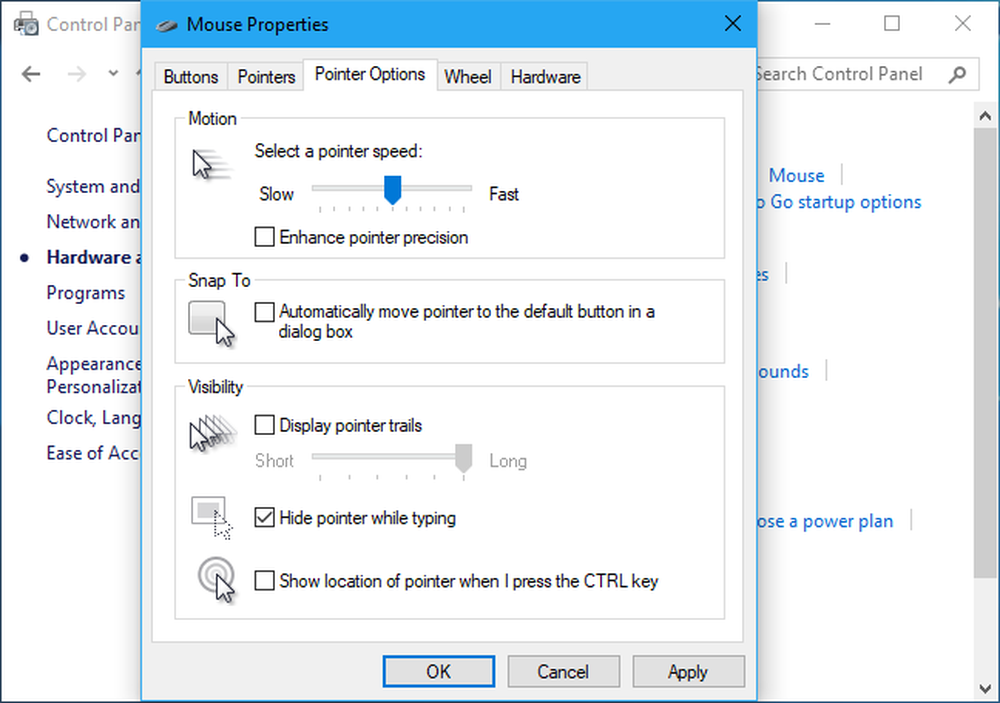
Ορισμένοι κατασκευαστές ποντικιών δημιουργούν εργαλεία διαμόρφωσης ποντικιών, όπως το Logitech SetPoint και το Razer Synapse. Αυτά συχνά απενεργοποιούν αυτόματα την ακρίβεια του δείκτη ώστε να μπορούν να επιβάλλουν τις προτιμώμενες ρυθμίσεις του κατασκευαστή.
Δυστυχώς, αυτή η ρύθμιση είναι σε όλο το σύστημα. Για παράδειγμα, μπορεί να έχετε φορητό υπολογιστή με touchpad και ίσως να θέλετε να χρησιμοποιήσετε τη λειτουργία Enhance Pointer Precision για το touchpad αλλά όχι για το ποντίκι USB που συνδέετε. Δεν υπάρχει τρόπος να αλλάξετε τη ρύθμιση ξεχωριστά για κάθε συσκευή κατάδειξης. Το μόνο που μπορείτε να κάνετε είναι να το ενεργοποιήσετε ή να το απενεργοποιήσετε.
Ορισμένα παιχνίδια PC χρησιμοποιούν ακατέργαστη είσοδο ποντικιού, παρακάμπτοντας τις ρυθμίσεις επιτάχυνσης του ποντικιού συστήματος κατά την αναπαραγωγή του παιχνιδιού και την επιβολή των ρυθμίσεων του ποντικιού τους. Ωστόσο, δεν είναι όλα τα παιχνίδια.
Στα Windows 10, τα Windows συγχρονίζουν αυτόματα αυτή τη ρύθμιση μεταξύ των υπολογιστών σας, παρόλο που ίσως θέλετε διαφορετικές ρυθμίσεις σε διαφορετικούς υπολογιστές με διαφορετικό υλικό. Τα βοηθητικά προγράμματα του κατασκευαστή του ποντικιού μπορούν επίσης να τον απενεργοποιήσουν βίαια. Δείτε πώς να αποτρέψετε τον υπολογιστή σας από την αυτόματη ενεργοποίηση ή απενεργοποίηση αυτής της ρύθμισης.
Πώς να ρυθμίσετε το DPI του ποντικιού σας
Εάν είστε συνηθισμένοι με την επιτάχυνση του ποντικιού που παράγεται από την Enhance Pointer Precision, ο δρομέας του ποντικιού σας πιθανόν να αισθάνεται περίεργος αφού τον απενεργοποιήσετε. Χρειάζεται λίγος χρόνος για να συνηθίσετε στη νέα ρύθμιση και να δημιουργήσετε μνήμη μυών.
Εάν απλά απενεργοποιήσατε την επιλογή Enhance Pointer Precision και αισθάνεστε σαν να πρέπει να μετακινήσετε το ποντίκι σας πολύ μακριά για να μετακινήσετε μεγαλύτερες αποστάσεις, θα πρέπει πιθανώς να αυξήσετε το DPI του ποντικιού σας. Μπορείτε να βρείτε αυτή τη ρύθμιση σε ένα από τα δύο μέρη: στο εργαλείο του πίνακα ελέγχου του κατασκευαστή του ποντικιού σας, ή να ρυθμίσετε μέσω κουμπιών στο ίδιο το ποντίκι. Μπορεί να χρειαστεί να κατεβάσετε το εργαλείο του κατασκευαστή του ποντικιού από τον ιστότοπό του, εάν δεν το έχετε ήδη εγκαταστήσει.
Ωστόσο, μην αυξήσετε το DPI σας πάρα πολύ. Με μεγαλύτερη ρύθμιση DPI, χρειάζεστε μικρότερες κινήσεις για να μετακινήσετε το δρομέα του ποντικιού σας. Πρόκειται για το πώς ακριβώς ελέγχετε το ποντίκι και την απόσταση που κινείται, όχι για το πόσο γρήγορα το μετακινείτε.
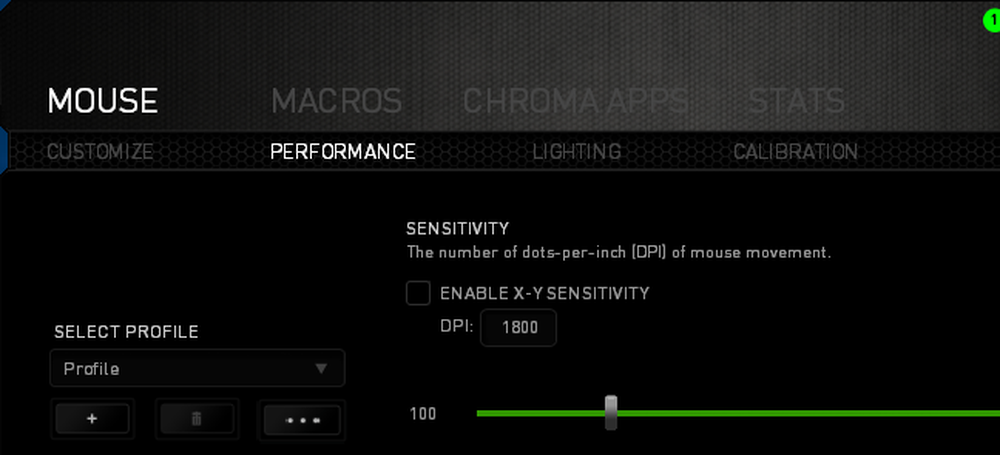
Ακόμη και μετά την προσαρμογή του DPI σας, ενδέχεται να χρειαστεί να ρυθμίσετε την επιλογή "ταχύτητα δείκτη" που βρίσκεται δίπλα στην επιλογή "Enhance Pointer Precision" στο παράθυρο του πίνακα ελέγχου του ποντικιού, το οποίο επηρεάζει το βαθμό στον οποίο ο δρομέας σας κινείται. Η επιλογή ταχύτητας δείκτη λειτουργεί ως πολλαπλασιαστής. Με άλλα λόγια, το DPI πολλαπλασιασμένο με την ταχύτητα του δείκτη (που ονομάζεται επίσης ευαισθησία ποντικιού) ισούται με την απόσταση που κινείται ο δρομέας σας. Θα θελήσετε να δοκιμάσετε διαφορετικούς συνδυασμούς ρυθμίσεων για να δείτε τι λειτουργεί για εσάς και το ποντίκι σας.
Αν δεν μπορείτε να αλλάξετε τη ρύθμιση DPI επειδή έχετε ένα αρκετά φτηνό ποντίκι και δεν λειτουργεί για σας, μπορείτε ακόμα να ρυθμίσετε την επιλογή ταχύτητας δείκτη. Εντούτοις, μπορεί να είναι καλύτερα να αφήσετε το Enhance Pointer Precision να ενεργοποιηθεί με ποντίκια όπως αυτά.





